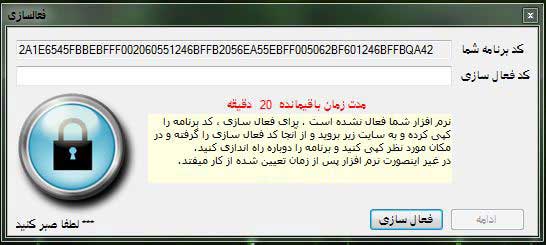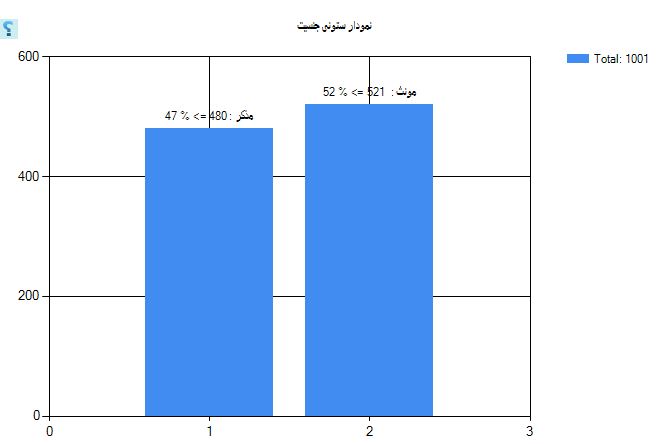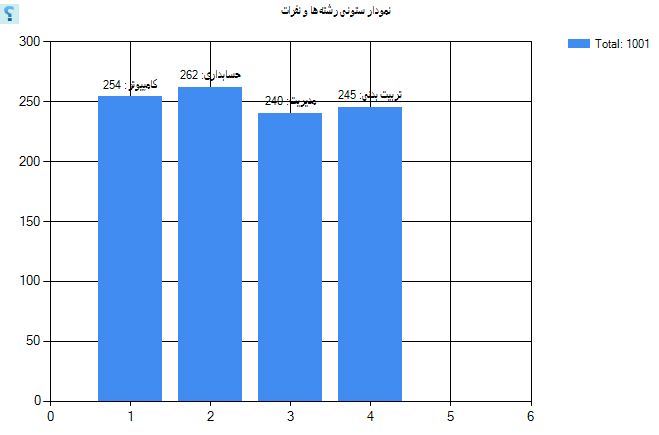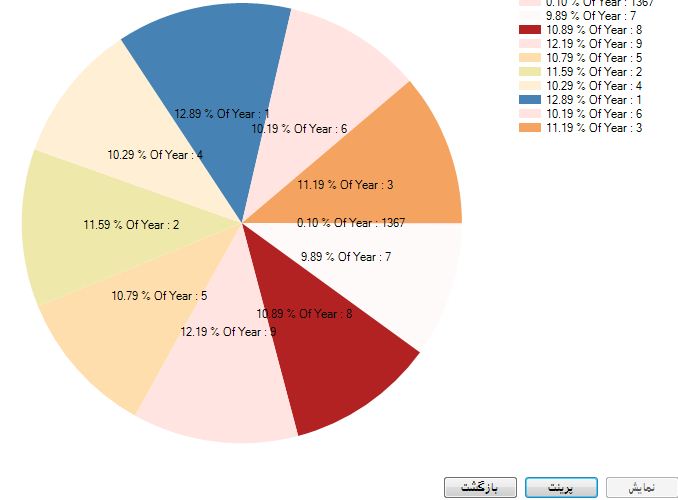نرم افزار مدیریت کانون های هلال احمر
نرم افزار مدیریت کانون های هلال احمر
سفارش دهنده : هلال احمر
تاريخ شروع : 20\06\1390
تاريخ اتمام : 01\07\1390
لينک دانلود نرم افزار مديرت اعضا کانون هاي هلال احمر حجم 1.3 مگابايت
ويژگي هاي نسخه جديد اين نرم افزار
امکان ساده تر و راحتر در درج عضو با امکان مشخص شدن خطا در ورود اطلاعات
در اين ورژن قسمت هايي که بايد عدد وارد بشوند را نرم افزار شناسايي مي کند و از درج غير از اعداد جلوگيري به عمل مي آيد.
افرادي که اين نرم افزار را قبلا خريداري کرده اند بايد به مسيري که ورژن
قبلي را نصب کرده اند بروند و در فولدر db دو فايل موجود آنها را در جاي
ديگري کپي کنند سپس اين ورژن را نصب کنند سپس فايل هاي قبلي را در فلودر
مذکور در نرم افزار جديد جايگزين نمايند
سپس کد فعالسازي نرم افزار همراه با کد خريد را به ايميل شرکت بفرستند تا کد فعالسازي جديد براي آنها ارسال شود.
نرم افزار ثبت نام و مديريت اعضا مخصوص کانون هاي دانشجويي
طبق بررسي ها و مطالعات انجام شده در دفاتر جمعيت هلال احمر و کانون ها وابسته به آن به اين نتيجه رسيديم که يکي از مشکلات عمده و زمانبر در جمعيت هلال احمر مبحث ثبت نام و مديريت اعضا است . به صورتي که عمده زمان مسئولين کانون ها و دفاتر صرف پيدا کردن پرونده هاي بايگاني شده مي شود .به همين دليل شرکت برنامه نويسي سافت ايران تصميم به ساخت نرم افزار گرفت تا اين مشکل قديمي را براي هميشه حل کند.
ورژن 1 نرم افزار از قسمت هاي زير تشکيل شده است :
الف)شما پس از نصب نرم افزار و اجرا آن يک صفحه همانند تصوير زير مشاهده مي کنيد . اين پنجره ،پنجره فعالسازي مي باشد . کليه نرم افزار هاي اين شرکت داراي اين پنجره مي باشد که در هنگام فعالسازي بايد مشخصات خريدار در پايگاه داده اين شرکت ثبت شود و اگر نرم افزار رايگان نباشد بايد براي گرفتن کد فعالسازي بهاي آنرا که حق الزحمه برنامه نويسان و هزينه هاي شرکت مي باشد را پرداخت نماييد . ثبت اطلاعات مشتري اين فرصت را به ما مي دهد که در هنگام خرابي و يا ساخت نسخه جديد به سرعت بتوانيم با مشتري هايمان تماس برقرار کنيم و آنها را از جديدترين اخبار شرکت مطلع سازيم .
ب)اگر شما نرم افزار را فعال کرده باشيد ديگر پنجره قبلي را مشاهده نخواهيد کرد ولي اگر هنوز نرم افزار فعال نشده است بايد 30 ثانيه صبر کنيد تا دکمه ادامه فعال شود سپس پنجره مانند تصوير زير مي بينيد . طبق بررسي هاي شرکت برنامه نويسي سافت ايران مديران عموما اطلاعات را وارد نمي کنند و از افرادي ديگر کمک مي گيرند ولي تمايلي ندارند اين افراد بتوانند کارهاي خاصي را انجام دهند . به همين دليل ما براي نرم افزار 3 سطح کاربري در نظر گرفتيم که مدير کل مي توان بينهايت کاربر با سطح ها مختلف تعين کند .(براي اين کار بايد در منو ابزار ها وارد زير منو تنظيمات شويد و در قسمت مديران اين مديران را اضافه ، حذف و يا ويراش کنيد که در ادامه توضيح مي دهيم).
به دلايلي که شرح داده شد اين قسمت ورود طراحي شد . وقتي شما براي اولين بار نرم افزار را اجرا مي کنيد 3 کاربر با اطلاعات زير از پيش تعريف شده است که شما پس از اولين ورود بايد اين اطلاعات و يا رمز عبور ها را تغيير دهيد.

مدير کل نام کاربري =admin و رمز عبور = 1
مدير سطح 2 : نام کاربري = user1 رمز عبور = 1
اپراتور = نام کاربري = user2 رمز عبور = 1
ج) پس مشاهده باز شدن در هاي نرم افزار شما محيطي مانند تصوير زير مشاهده خواهيد کرد . اين محيط از قسمت هاي زير تشکيل شده است .
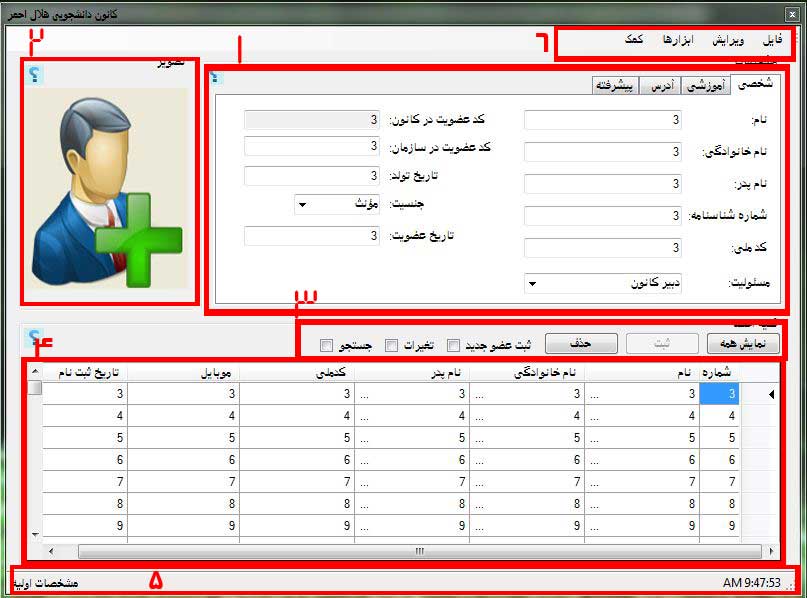
ج – 1) گجت ويژه نرم افزار : که در تمام طول زمان اجراي نرم افزار بر روي صفحه نمايش مي ماند. ( اين گجت در ويندوز اکس پي windows XP هم اجرا مي شود ).اطلاعاتي که اين گجت نشان مي دهد ، تاريخ روز و تعداد اعضا مي باشد . در صورتي که نخواهيد اين قسمت اجرا شود در قسمت تنظيمات نرم افزار مي توانيد تيک اجراي گجت را برداريد.
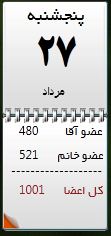
ج-2) آيکون کنار ساعت : اين آيکون رابط بسيار مفيدي براي اپراتور نرم افزار مي باشد . به اين صورت که وقتي نرم افزار را به صورت معمولي مي بنديد نرم افزار به صورت کامل بسته نمي شود بلکه از ديد کاربر مخفي شده (اين مورد به بالا بودن سرعت نرم افزار کمک زيادي مي کند) و وقتي کاربر جديد بايد ثبت شود نرم افزار سريعا اجرا شده و در صورت تمايل و يا تمام شدن شيف کاري مي توانيد نرم افزار از همان قسمت کاملا ببنديد ( با کليک کردن روي دکمه خروج) و يا از منوي فايل خروج را بزنيد و يا در محيط اصلي نرم افزار کليد هاي کنترل و اکس (ctrl+x ) را با هم فشار دهيد.
ج-3)محيط اصلي نرم افزار: اين محيط از قسمت هاي متفاوتي تشکيل شده است که در ادامه به تک تک آنها خواهيم پرداخت.
د) قسمت هاي مختلف محيط اصلي نرم افزار:
د-1) تب هاي مديريت اطلاعات اين تب ها نقش خيلي مهمي در اين نرم افزار دارد . به شکلي که ثبت و ويرايش اعضا تماما داخل اين تب ها انجام مي گيريد. اين تب ها طبق بررس هاي شرکت و بر اساس آخرين فرم هاي ثبت نام در سازمان جوانان هلال احمر طراحي شده است ولي مي توان از آنها در دفاتر امداد نجات و کانون هاي ديگر از جمله :غنچه هاي هلال ، کانون هاي دانش آموزي ، دانشجويي و طلاب بهره برد. همانگونه که تصاوير زير مشاهده مي کنيد قسمت هاي با منوي کشويي (drop-down list ) که اطلاعاتشان از قبل موجود است ( مانند مسئوليت ها ، رشته ها ، مقاطع تحصيلي و گروه ها ) را شما مي توانيد به سادگي از قسمت تنظيمات نرم افزار ويرايش کنيد.
نکته :در هنگام گرفتن اطلاعات براي حرکت ساده تر بين اين قسمت ها از کليد تب Tab صفحه کليد استفاده کنيد .
وقتي شما در حال وارد کردن اطلاعاتي مي باشيد بعضي از فيلد ها که بايد حتما به صورتي عدد وارد شود با روشن شدن کلمه عدد قرمز روبروي آن فيلد به صورت اتوماتيک به شما خبر ميدهد.
نکته 2: در ورود اطلاعات دقت لازم را داشته باشيد و قسمت هاي عددي را حتما عددي وارد کنيد در غير اين صورت خطايي به شما نشان داده خواهد شد.
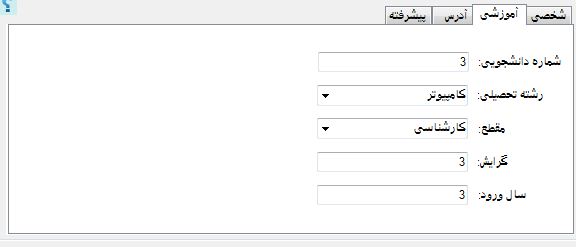
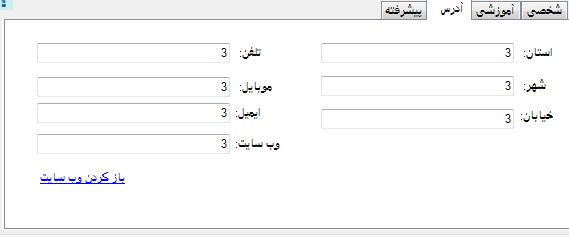
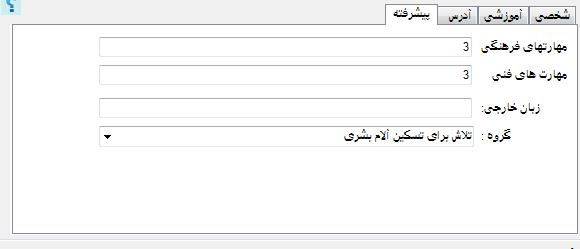
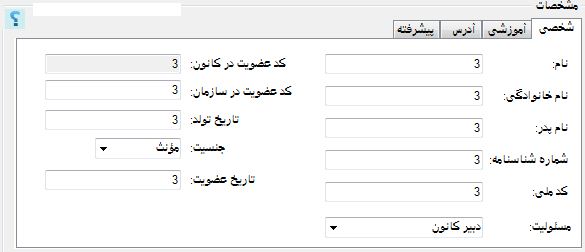
در ادامه قسمت هايي که وارد کردن اطلاعات در آنها لزومي ندارد را معرفي خواهيم کرد.
- کد ملي
- کد سازمان
- گرايش تحصيلي
- سال ورود به دانشگاه
- شهر محل سکونت
- خيابان
- تلفن
- ايميل
- وب سايت
- مهارت فني
- مهارت فرهنگي
- زبان
غير از موارد فوق بقيه فيلدها نبايد خالي باشد .
د-2) عکس :يکي ديگر از قسمت هاي اين نرم افزار قابليت اضافه کردن عکس براي هر عضو مي باشد. براي اين کار پس از اينکه عضو ثبت شد در جدول که در عکس با شماره 4 نشان داده شده است بايد آن عضو را انتخاب کرده و بر روي قسمت عکس کليک کنيد سپس پنجره اي باز مي شود که بايد عکس آن شخص را انتخاب کنيد و سپس آن عکس براي آن شخص ذخيره مي شود . براي تغيير عکس هم همين کار را انجام دهيد يعني روي عکس آن شخص کليک کرده و بقيه موارد ذکر شده . لازم به ذکر است که فولدري که قصد داريد عکس ها در آن ذخيره شود را مي توانيد در قسمت تنظيمات نرم افزار مشخص کنيد و در حالت پيش فرض در فولدر نصب برنامه به pic مي باشد.
د-3) قسمت عملکرد: اين قسمت عملکرد نرم افزار را در هنگام کار با آن مشخص مي کند. براي ثبت عضو جديد بايد تيک عضو جديد را بزنيد. براي تغيير عضو بايد اول آن عضو را در جدول شماره 4 انتخاب کنيد و سپس تيک تغيرات را بزنيد و آن قسمتي را که مي خواهيد تغيير دهيد و سپس دکمه ثبت را بزنيد .
نکته مهم : براي پيدا کردن عضو براي تغييرات و مشاهده اطلاعات آن شخص مي توانيد از قسمت جستجو کمک بگيريد. براي اين کار تيک جستجو را بزنيد و مي بينيد تب ها مخفي شده و فيلد ها مخصوص جستجو باز مي شود. جستجو بر اساس موارد زير جداگانه و يا با هم قابل اجرا است .(مثلا اگر نام شخصي را جستجو کرديد و چند نفر پيدا شد مي توانيد نام خانوادگي و يا نام و ... را نيز پر کنيد.)
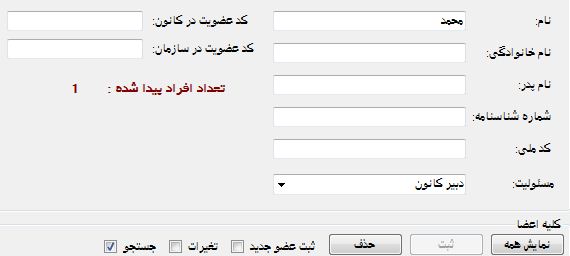
موارد قابل جستجو :
- نام
- نام خانوادگي
- نام پدر
- شماره شناسنامه
- کد ملي
- مسئوليت
- کد عضويت در کانون
- کد عضويت در سازمان
د-4)جدول :در اين قسمت تمامي عضو ها را مي توانيد پيدا کنيد و يا موارد جستجو شده قابل مشاهده است .براي مشاهده تمامي عضو پس از جستجو دکمه نمايش همه را بزنيد.
د-5) نوار پايين (status bar ) : در اين قسمت يک ساعت و اطلاعات کاربردي را مشاهده مي کنيد.
د-6) منو ها : يکي از قمست هاي ضروري در تمام نرم افزار ها قسمت منو ها است . شما با اين منوها مي توانيد از ابزار ها و موارد کمکي نرم افزار استفاده کنيد که در ادامه توضيح خواهيم داد.
موارد موجود در منو ها :
منوها فايل و ويرايش نياز به توضيح ندارد هر کسي با کامپيوتر کار کرده باشد با اين منو ها آشنايي کامل دارد. ولي منو مهم منوي ابزار است .دراين منو شما مي توانيد نمودار ها ، پشتيباني گيري ، گواهي فعاليت در کانون . تنظيمات را مشاهده کنيد. که به شرح هر کدام مي پردازيم.
- نمودار ها
- نمودار ها
الف ) نمودار دايره اي سن : اين يک از پردازش هايي است که کمتر برنامه هايي مي توانند آنرا انجام دهند . نتيجه يک نمودار دايره است که درصد سن افراد را نشان مي دهد . مثلا چند درصد متولد سال 1360 هستند چند درصد متولد 1367 و الا آخر .
نکته : براي نمايش نمودار دکمه نمايش را بزنيد و صبر کنيد تا خط بار پر شود.
ب ) نمودار مستطيلي رشته ها : اين نمودار نشان ميدهد در هر رشته چند عضو هست مثلا کامپوتر 100 عضو و الا آخر
نکته : براي نمايش نمودار دکمه نمايش را بزنيد و صبر کنيد تا خط بار پر شود.
ج ) نموار جنسيت : اين نمودار نشان مي دهد چند درصد آقا و چند درصد خانم در کانون عضو هستند.
- خروجي گيري : در اين قسمت شما مي توانيد کليه اطلاعات اعضا را به صورت کامل در يک فايل اکسل (Excel) وارد کنيد.
نکته : براي اين قسمت و قسمت گواهي فعاليت بايد نرم افزار ورد (Word ) و اکسل (Excel ) 2007 به بالا را روي سيتم خود نصب کرده باشيد.
نکته : براي پشتيباني گيري در اين نسخه شما بايد به فولدري که نرم افزار را نصب کرده ايد برويد و هنگامي که نرم افزار اجرا نشده است فولدر db را در جاي ديگر کپي کنيد ( در نسخه جديد نرم افزار اين کار توست نرم افزار انجام مي گيرد)
تنظيمات :
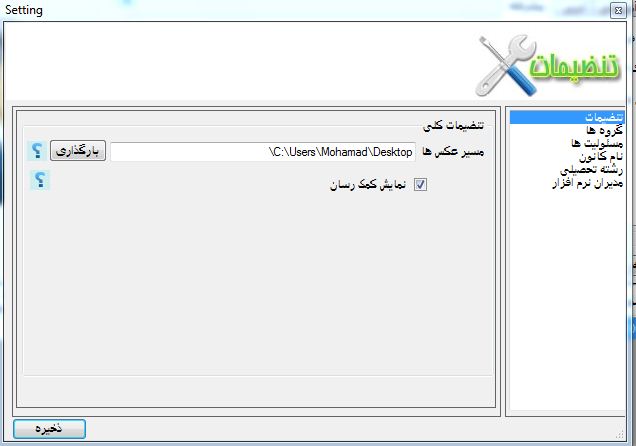
پشتيباني گيري:
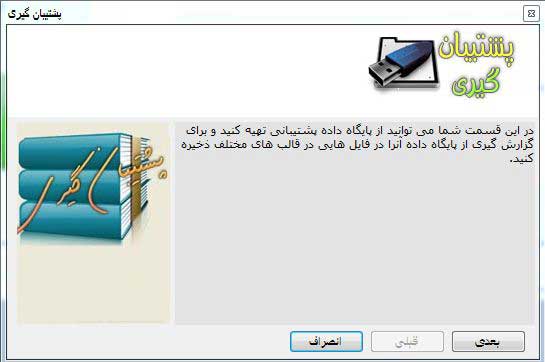

نمایش جزییات و سفارش
درصد پيشرفت پروژه : 100%